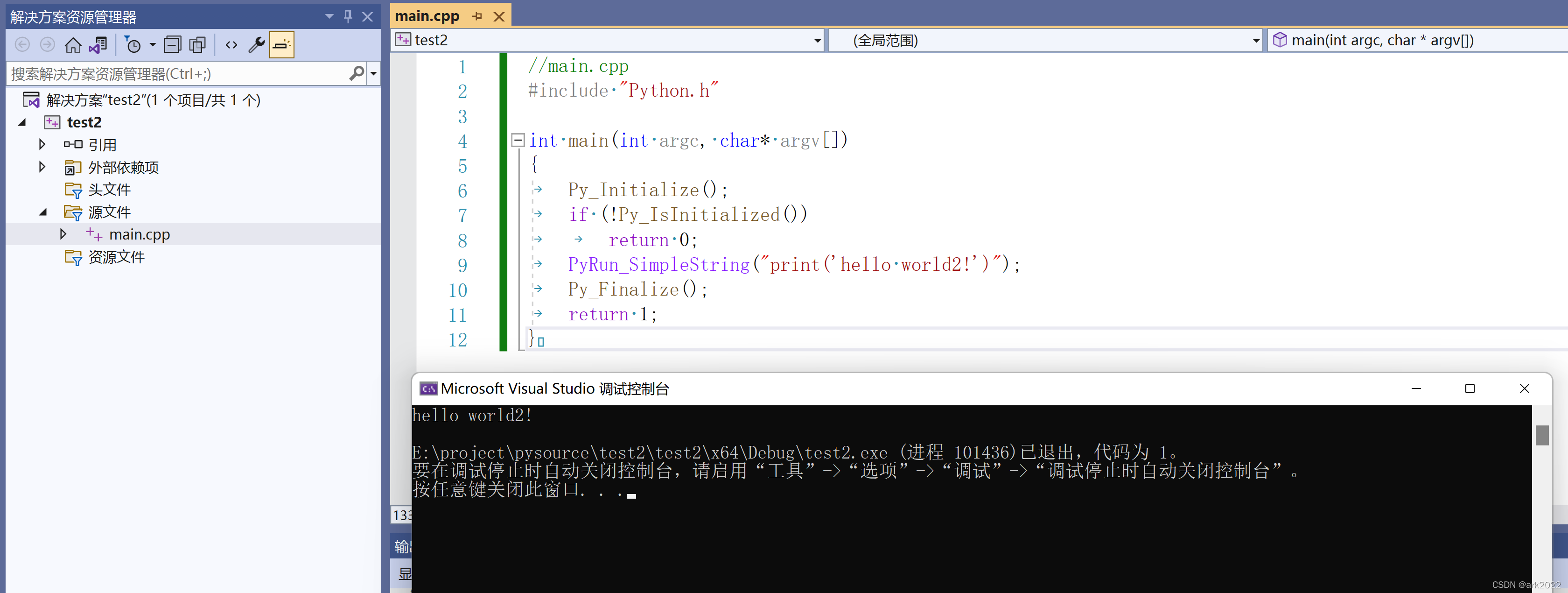说明:
本文主要介绍:
1.python3源码的下载和编译内核工程(pythoncore)
2.编译的lib和dll使用例子。
若需要编译源码PCBuild下其他python工程,类似参考内核工程(pythoncore)编译的方式进行配置即可。
一.python源码下载
1.进入python官方网站:Python Source Releases | Python.org
2.选择想要下载的源码版本,这里我们选择3.9.10版本,点击:Download Gzipped source tarball,进行源码压缩文件下载。
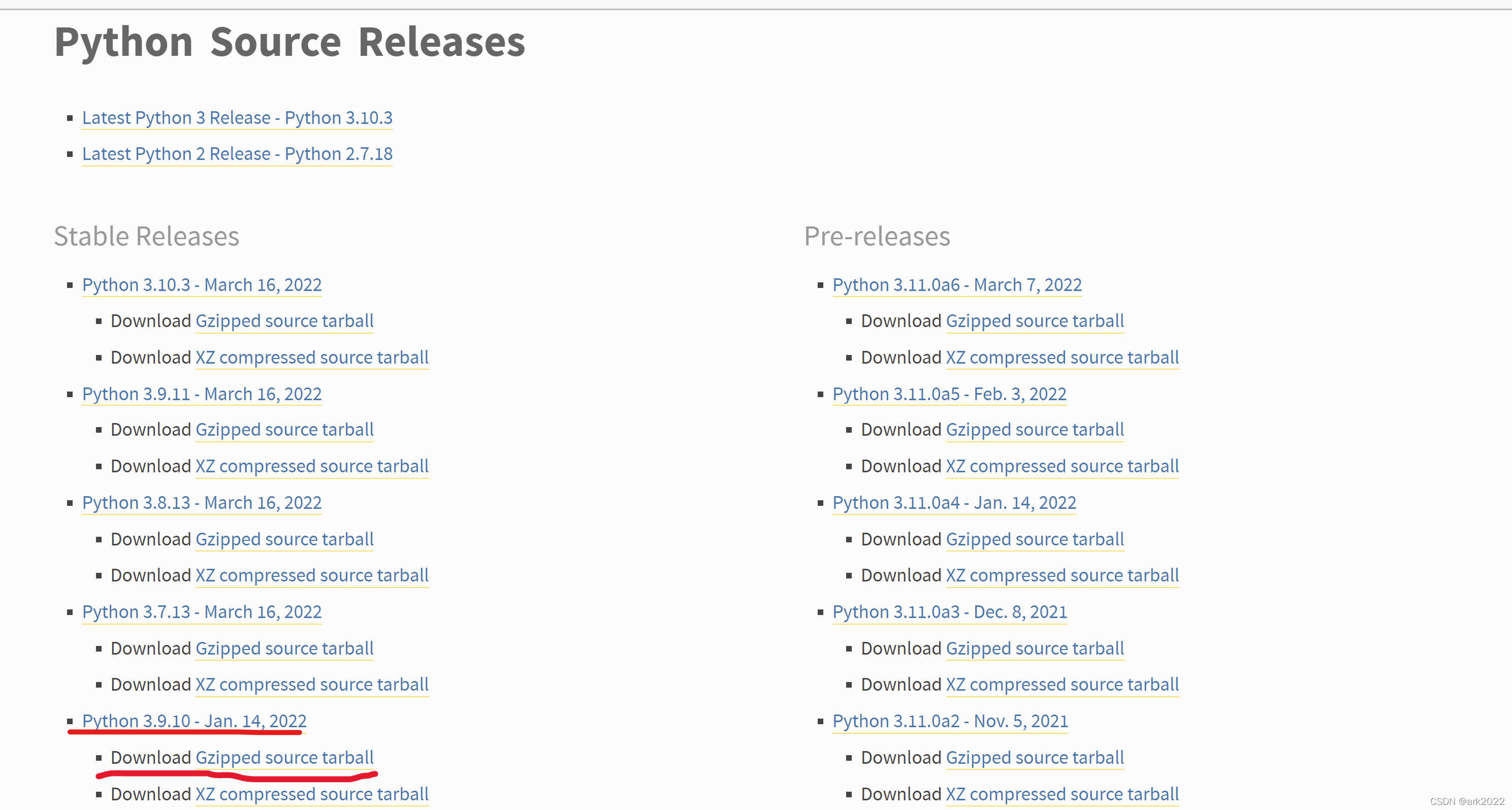
3.对下载后的文件:Python-3.9.10.tgz,进行解压缩,得到的源码目录如下:
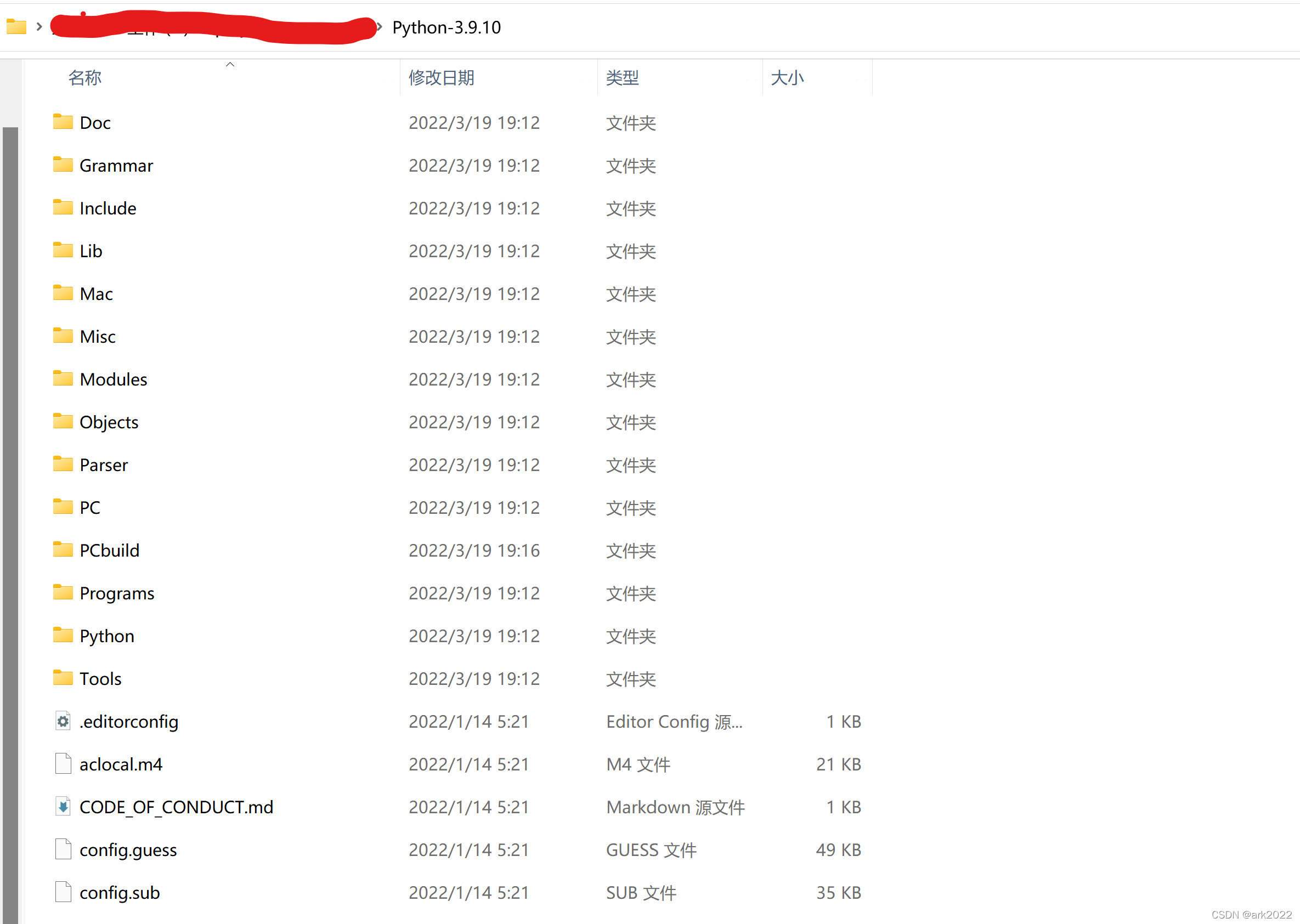
二.本地系统环境说明
笔者的环境如下:
操作系统:Win11 64位
VS版本:Visual Studio 2022
注意:源码的PC编译解决方案(pcbuild.sln)放在源码目录的PCBuild文件下,编译的一些说明信息,详见文件夹下的readme.txt,注意VS的版本要求,这里要求时2017以上的VS版本,笔者用的是VS2022:
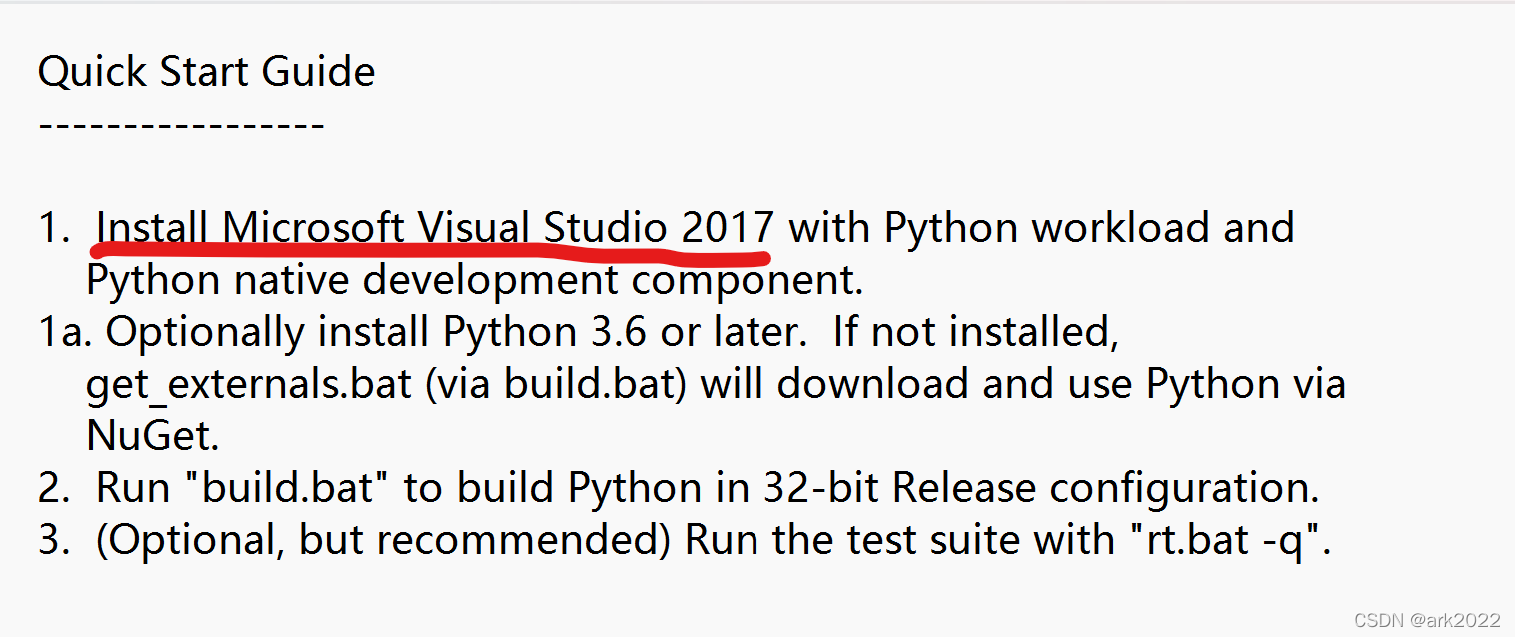
三.内核工程(pythoncore)的静态链接库lib编译和使用
1.编译步骤:
1.打开PCbuild路径下的pcbuild.sln解决方案文件,若版本比2017高,打开时会自动进行解决方案升级,按照提示进行升级即可,对编译没有影响。
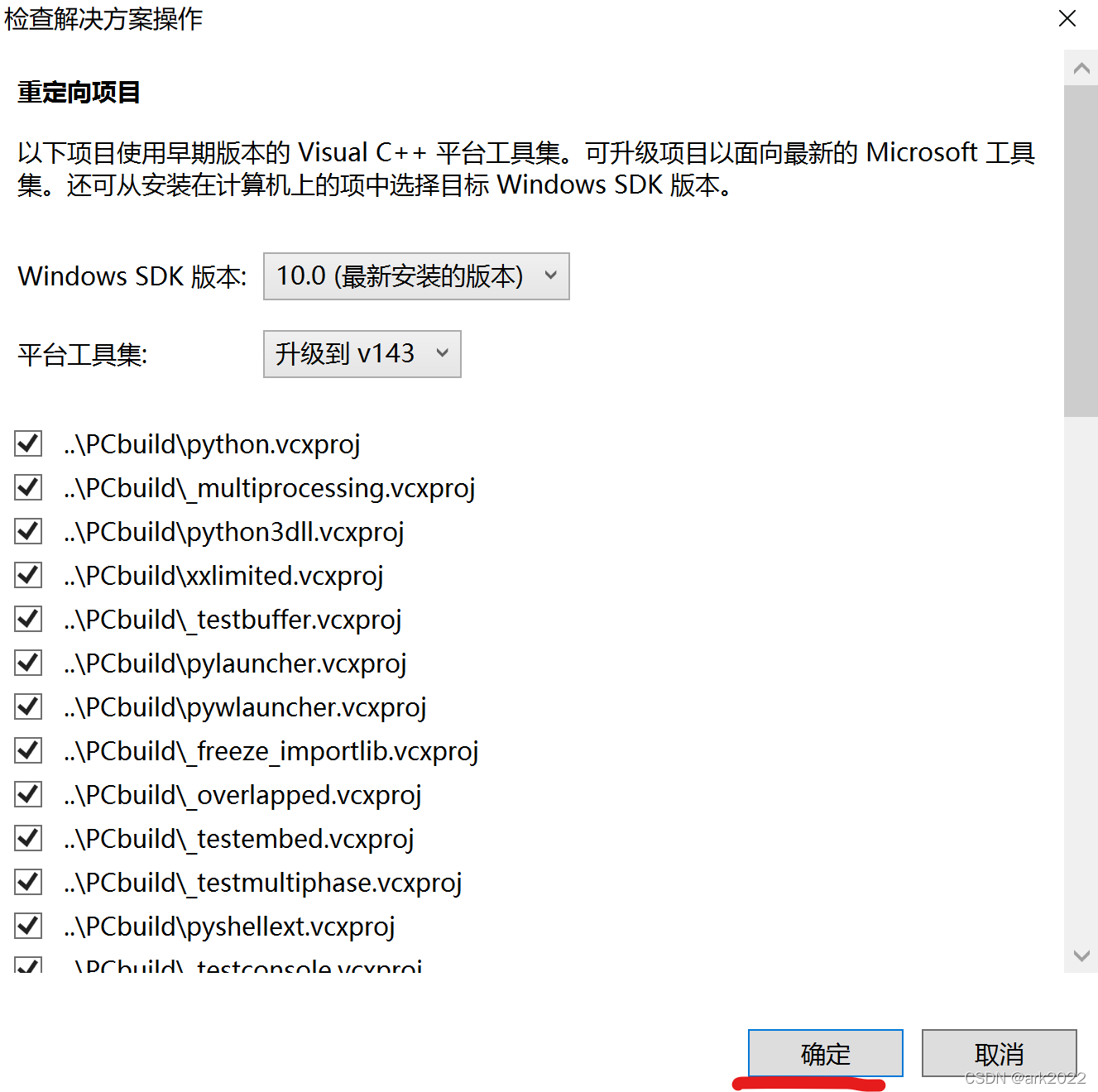
2.参考PcBuilid目录下的readme.txt,对内核工程pythoncore进行编译配置(注意,readme.txt说明的是Release版的编译,笔者此处的例子是Debug版本编译):
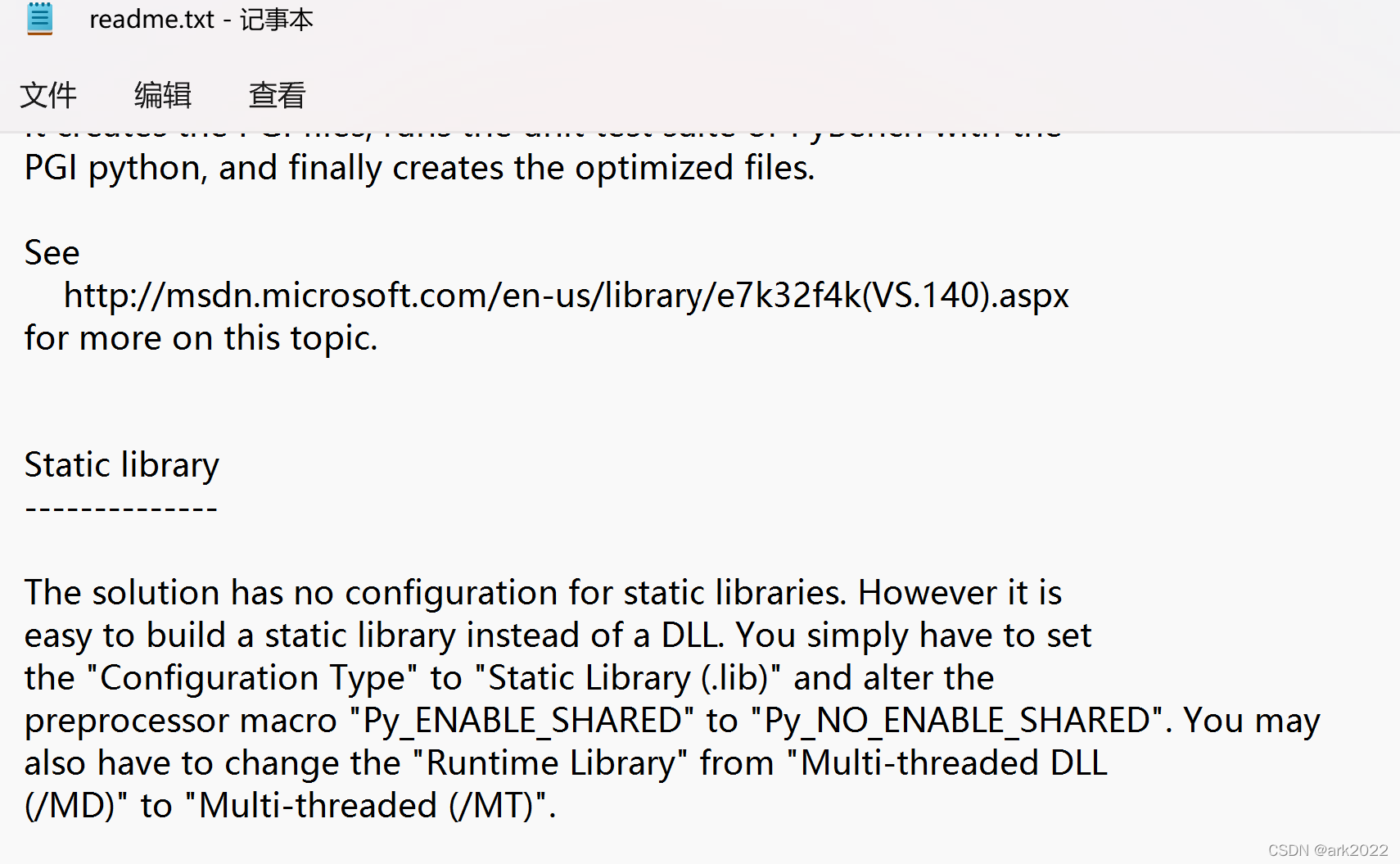
1).右键pythoncore工程->属性->选择Debug/x64。(这里以Debug版本的64位操作系统作为例子配置, 读者也可以自由选择Release/Win32,根据自己需要配置即可)
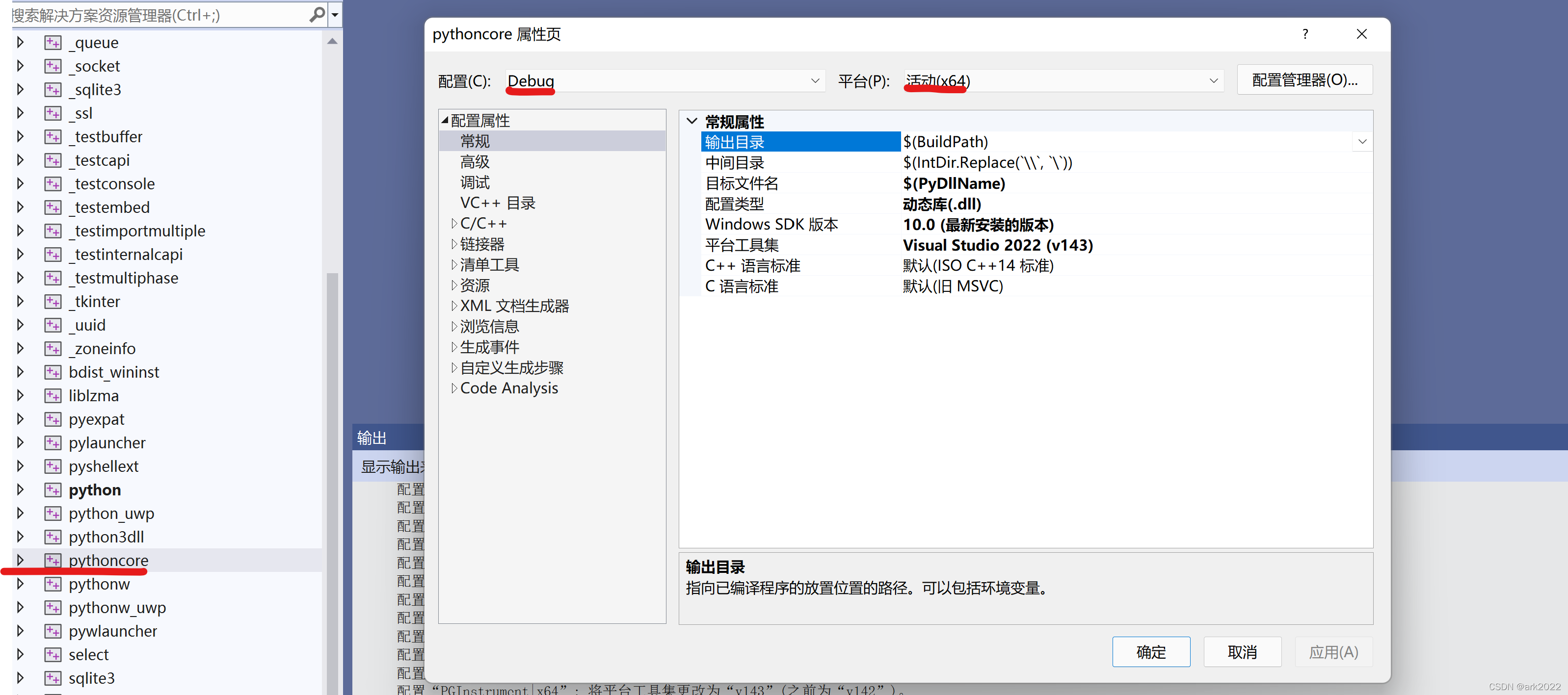
2).设置配置属性,将动态DLL配置为静态库(.lib)
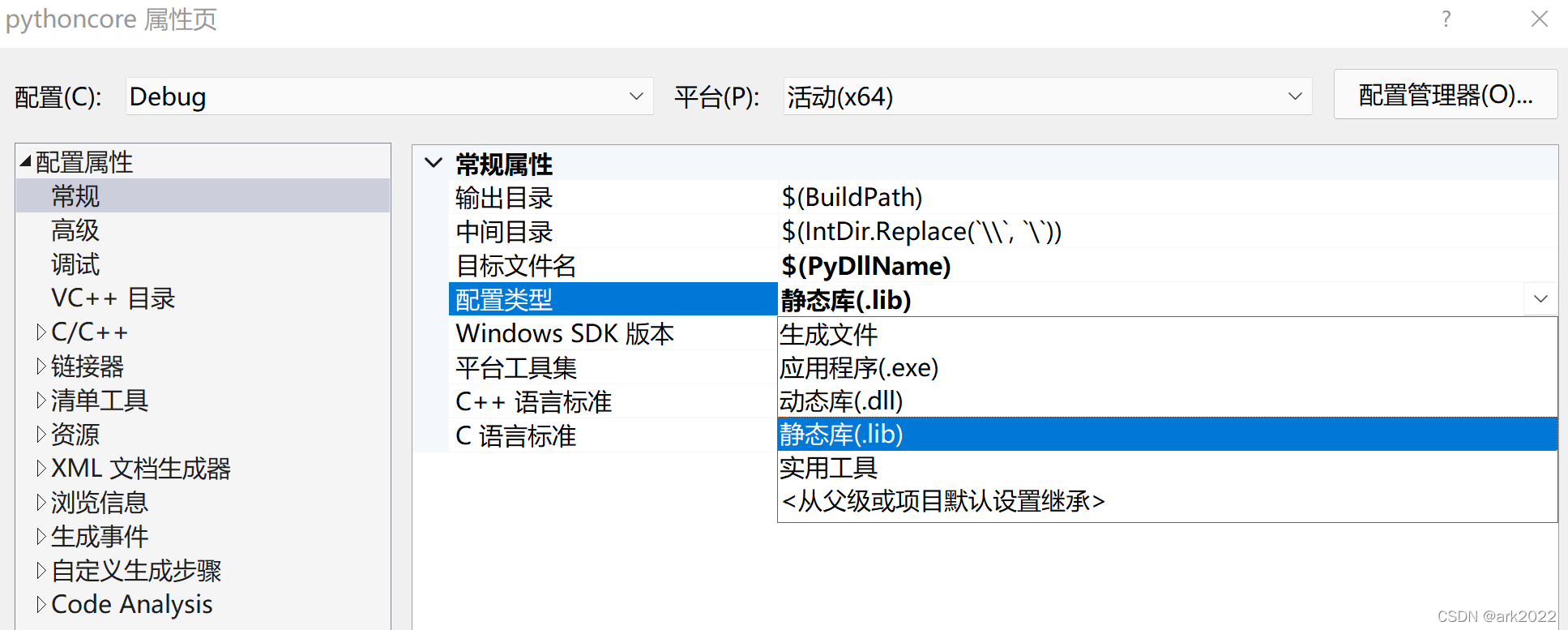
3).修改预编译宏,将Py_ENABLE_SHARED修改为Py_NO_ENABLE_SHARED:
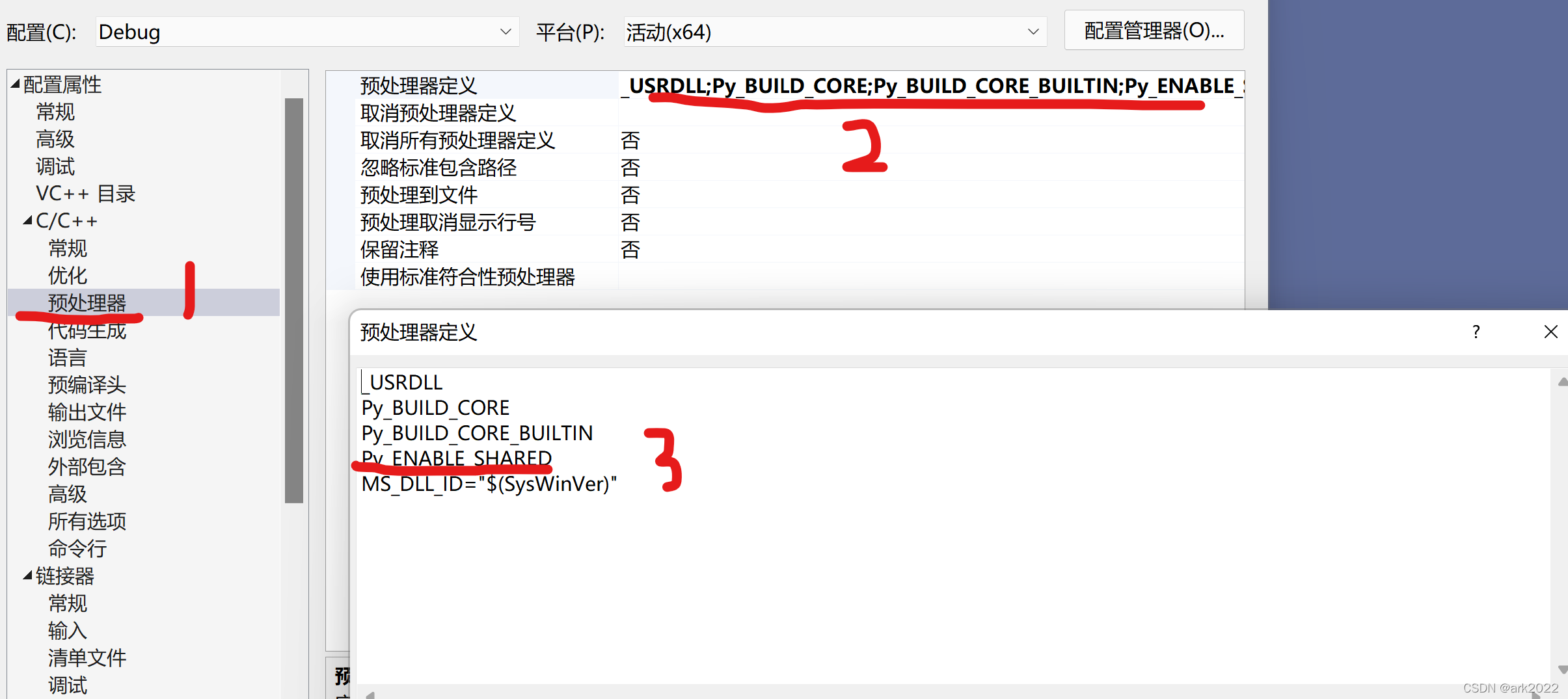
4).修改运行库,将:多线程调试DLL(/MDd),修改为:多线程调试(/MTd)。(注意: 若配置Release编译,则这里需要修改运行库选项为:多线程(/MT)):
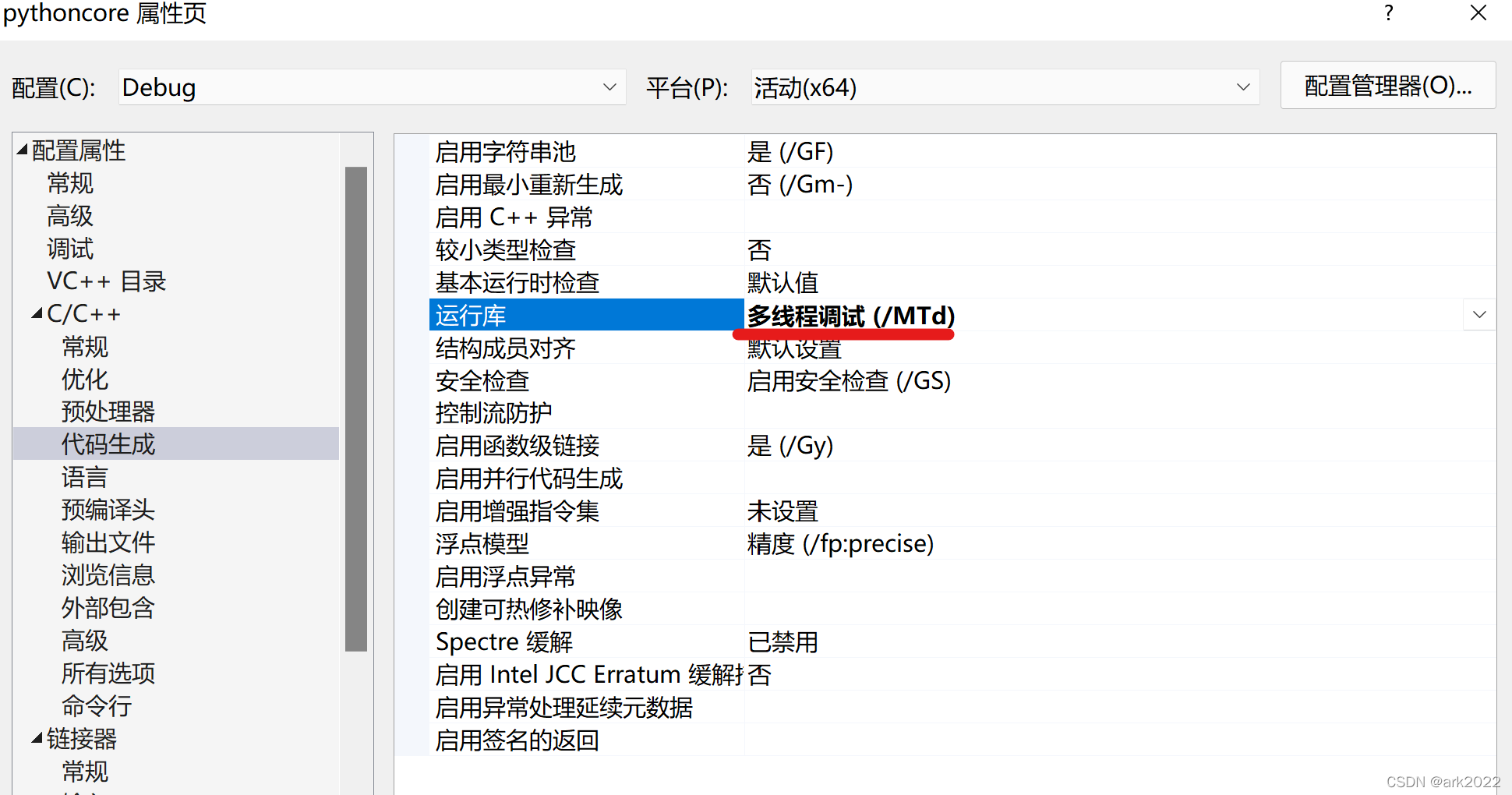
3.右键pythoncore编译生成lib文件,由于是debug编译,因此生成的文件名为:python39_d.lib。若为Release,则文件名为:python39.lib
2.使用步骤
1.创建一个win32空项目,命名为test
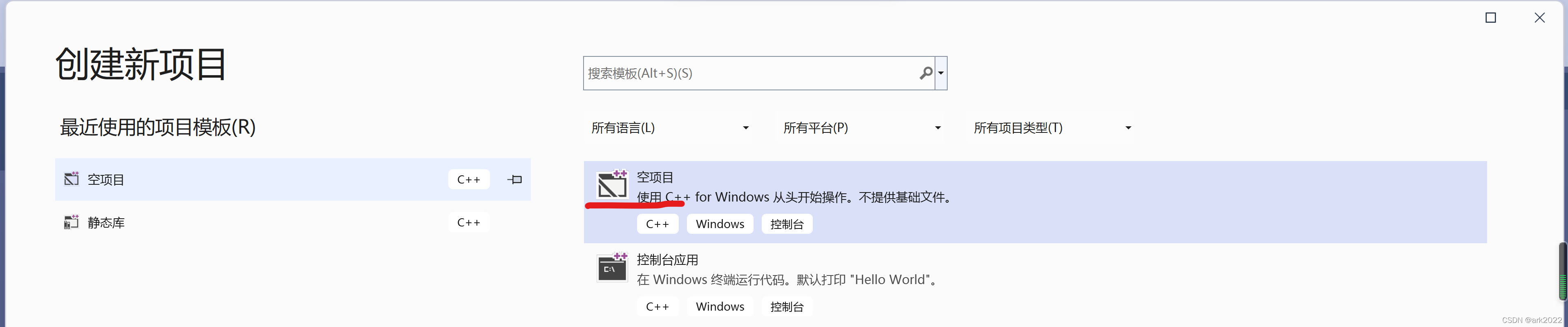
2.将PCBuild文件夹下的include目录、PC目录、Lib目录,复制到test项目目录下:
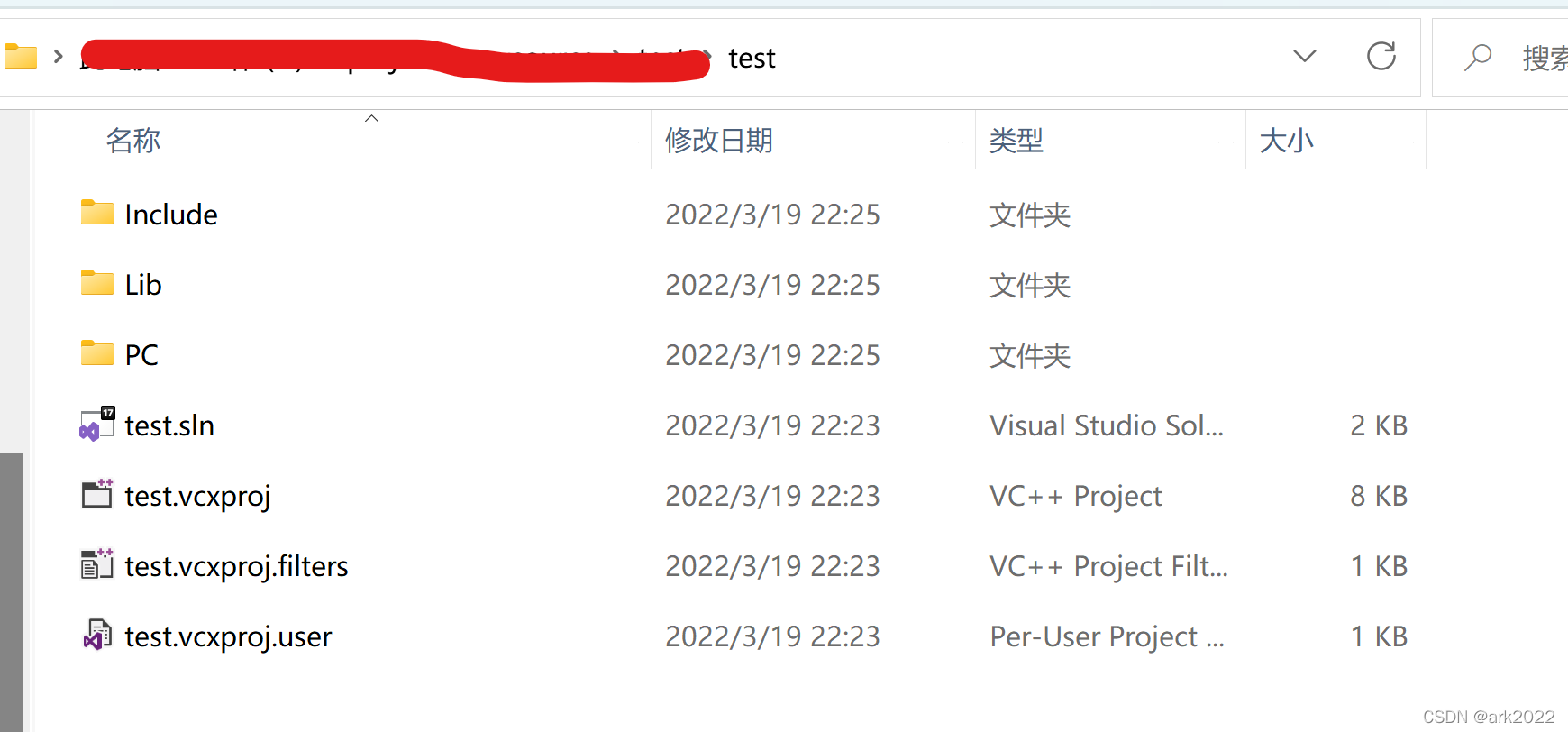
3.配置项目属性(Debug/x64)(注意:需要与编译的lib属性配置一致,否则会链接异常)
1).添加刚刚复制的Include和PC目录为头文件包含目录
2).设置运行时属性,与python39_d.lib的运行时属性一致,这里为:多线程调试(/MTd)
3).添加预编译宏:Py_NO_ENABLE_SHARED
4).将编译的lib文件,放到test工程目录下,并添加四个依赖库文件:python39_d.lib,Version.lib,Ws2_32.lib,Pathcch.lib
4.添加main代码文件,代码如下:
//main.cpp
#include "Python.h"
int main(int argc, char* argv[])
{
Py_Initialize();
if (!Py_IsInitialized())
return 0;
PyRun_SimpleString("print('hello world!')");
Py_Finalize();
return 1;
}
5.编译运行:
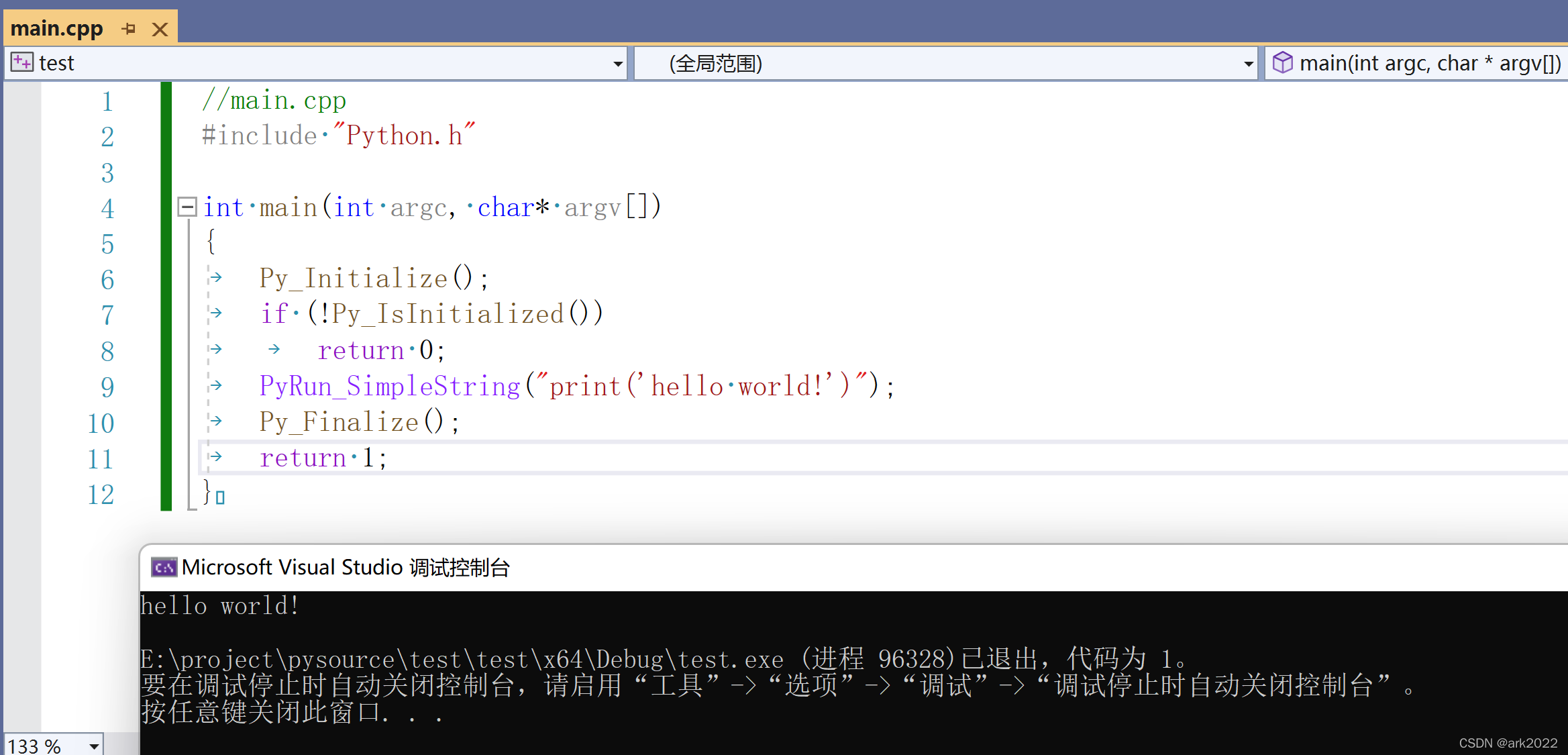
3.常见错误
1.编译的lib的编译配置,与运行程序test使用的编译配置不一致,如:lib编译使用的是Debug/x64,而运行程序使用的是Release/Win32等,会导致链接异常。需要检查保持编译配置一致
2.运行程序未添加windows库lib文件,导致某些接口链接找到不实现从而链接异常(解决方法为添加对应的库(例如Version.lib,Ws2_32.lib,Pathcch.lib),具体baidu即可),报错如:
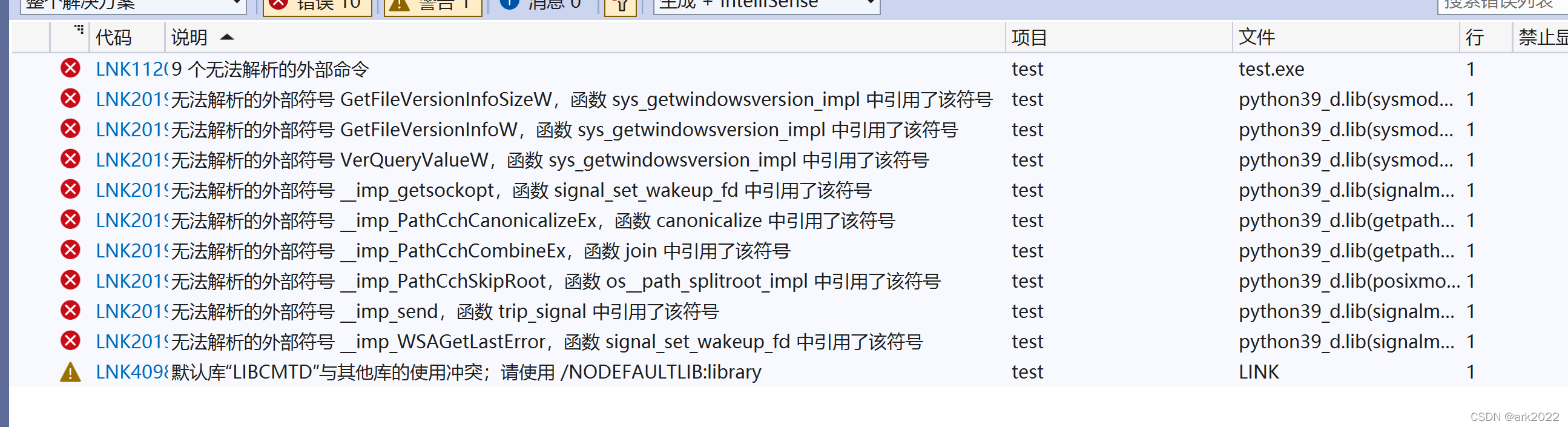
3.运行程序test,未添加宏定义:Py_NO_ENABLE_SHARED,或lib编译时未修改Py_ENABLE_SHARED为Py_NO_ENABLE_SHARED,会导致链接异常,具体错误信息如:
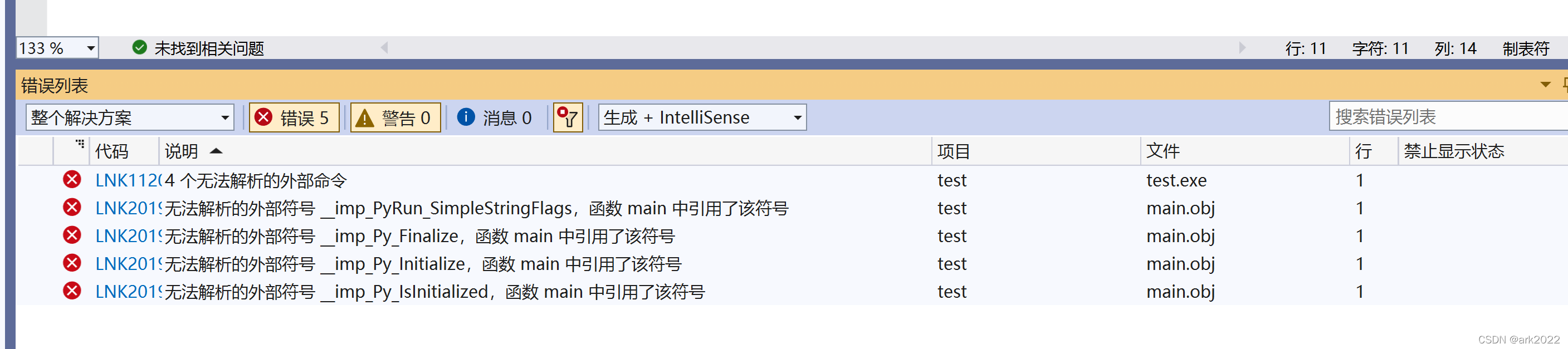
4.遗漏将Lib,Include,PC等目录放到工程上,或者配置相关路径错误,都会导致test项目编译异常。5.若本地安装了其他python版本,并且设置了python系统环境变量,可能会导致test工程运行时异常,可以在Py_Initialize函数执行之前强制设置当前编译源码的Lib所在的路径(此处为放到了test目录下),如:
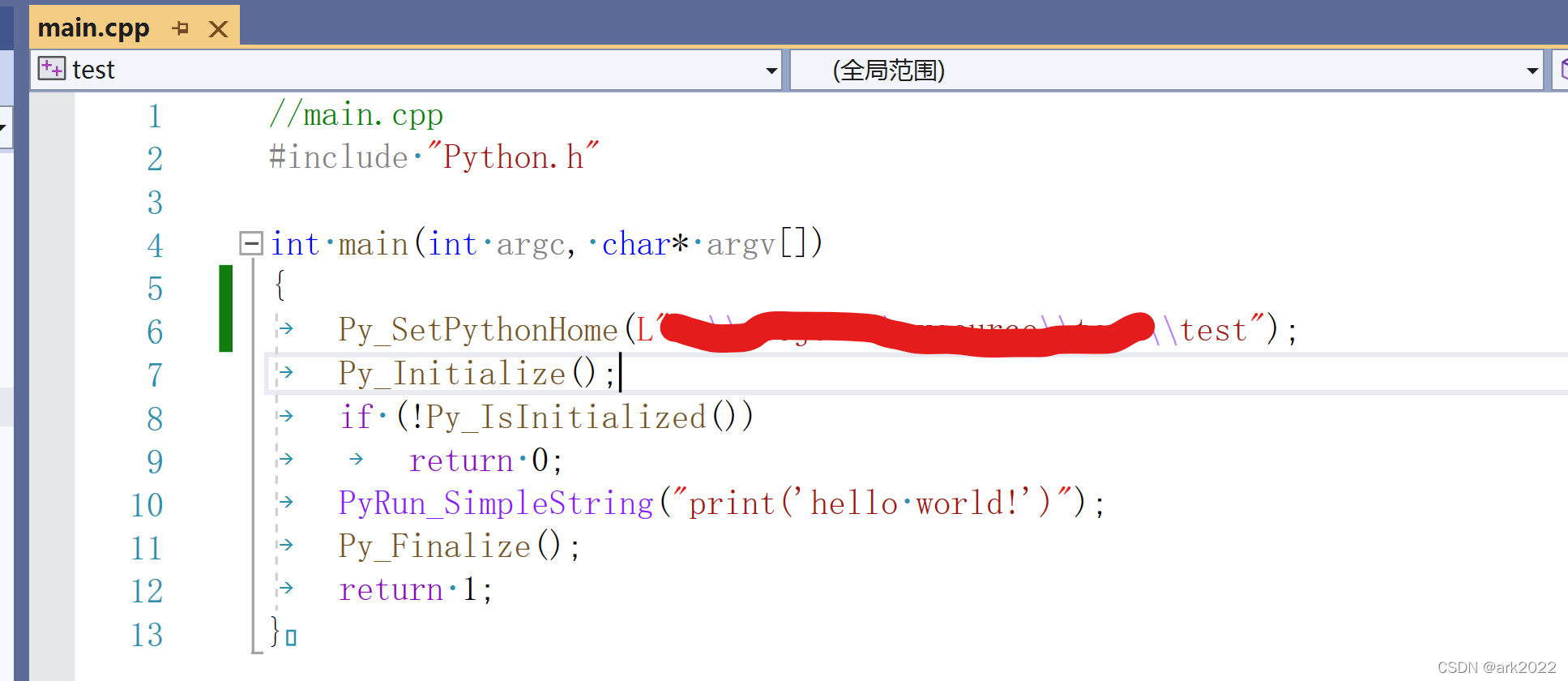
四.内核工程(pythoncore)的动态链接库dll编译和使用
1.编译
1.打开PCbuild路径下的pcbuild.sln解决方案文件,若版本比2017高,打开时会自动进行解决方案升级,按照提示进行升级即可,对编译没有影响(截图参考编译lib)。
2.选择编译配置:Debug/x64
3.右键pythoncore工程进行编译,编译成功产生dll文件(python39_d.dll)和导入lib文件(python39_d.lib)。(注意:这里的导入lib文件与上面静态编译的lib文件是不一样的文件)
2.使用
1.创建一个win32空项目,命名为test2
2.将python源代码目录文件夹下的include目录、PC目录、Lib目录、编译的dll文件(python39_d.dll),导入lib文件(python39_d.lib),都放到test2工程目录下:
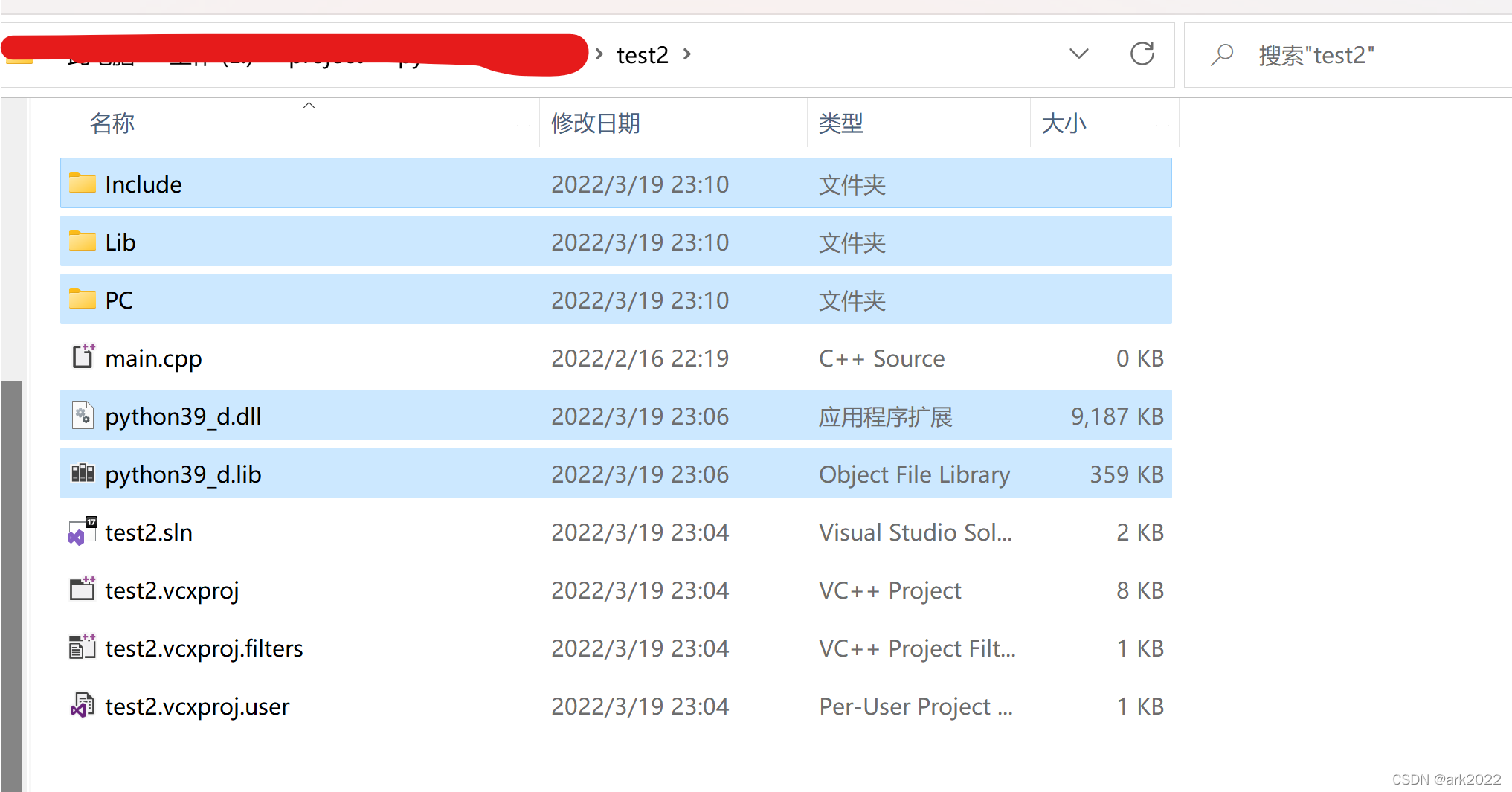
3.配置项目属性(Debug/x64),注意:(Debug/x64)需要与编译的dll编译属性配置一致,否则会链接异常
1).将python源代码目录下的Include和PC目录为头文件包含目录
2).设置运行时属性,与python39_d.dll的运行时属性一致,这里为:多线程调试DLL(/MDd)
3).添加依赖库文件:python39_d.lib
4.添加main代码文件,代码如下:
//main.cpp
#include "Python.h"
int main(int argc, char* argv[])
{
Py_Initialize();
if (!Py_IsInitialized())
return 0;
PyRun_SimpleString("print('hello world2!')");
Py_Finalize();
return 1;
}
5.编译运行